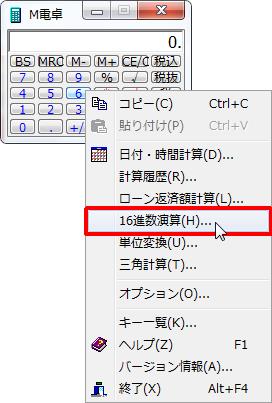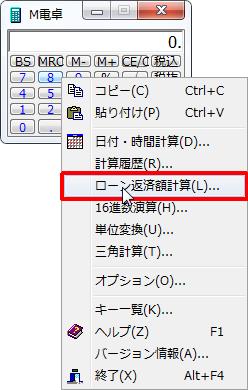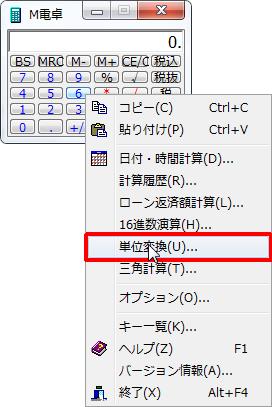【ソフト名】:M電卓
【動作OS】:Windows 10/8/7/Vista
【機種】:IBM-PC
【種類】:フリーソフト
【作者】:TubakuroSoft
【インストール】 有り
【ダウンロード先】vectorさんからDL
電卓です。
おそらく、フリーソフトNo1の電卓です。
M電卓は様々な設定が可能で、様々な計算が可能というすぐれものです。
出来ることが多いので、記事を分けます。
|
オプション 計算履歴 |
当記事では「16進数演算」についての説明をいたします。
M電卓ヘルプより下記引用です。
| ※メインウインドウの右クリックメニューから呼び出します。メインウインドウの整数部分を変換した16進数を表示します。(小数付きを除く)16進ウインドウがアクティブの時は16進数を入力し、キー操作で計算させることができます。このとき[0..9], [A..F]の各キーはキーカスタマイズと関係なしに数値入力に優先されます。
[Ctrl+C]・[Ctrl+V]でクリップボードにコピー・貼り付けができます。 16進ウインドウの右クリックメニューについて
|
【16進数演算】
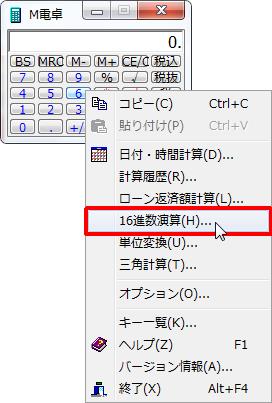
M電卓で左クリックをします。
「16進数演算」をクリックします。
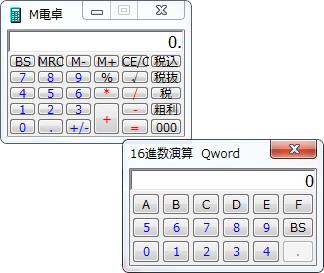
「16進数演算Qword」が表示されます。
M電卓と16進数電卓は連動しており、どちらかを入力すると片方に反映されます。
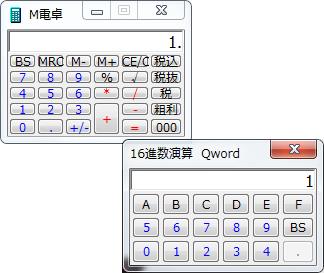
M電卓に[1]を入力します。
すると16進数演算電卓に[1]と表示されます。
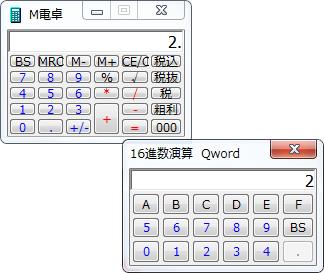
M電卓に[2]を入力します。
すると16進数演算電卓に[2]と表示されます。
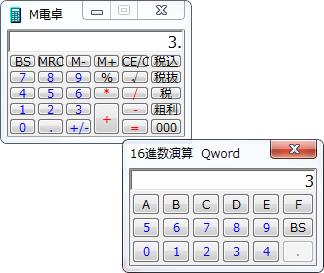
M電卓に[3]を入力します。
すると16進数演算電卓に[3]と表示されます。
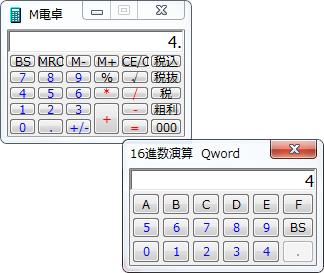
M電卓に[4]を入力します。
すると16進数演算電卓に[4]と表示されます。
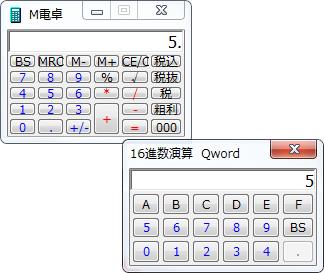
M電卓に[5]を入力します。
すると16進数演算電卓に[5]と表示されます。
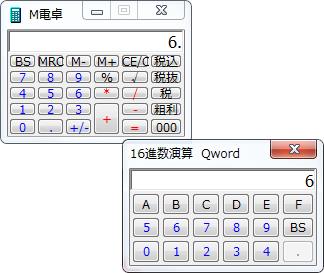
M電卓に[6]を入力します。
すると16進数演算電卓に[6]と表示されます。
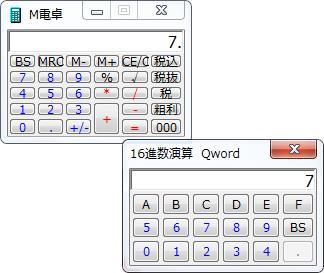
M電卓に[7]を入力します。
すると16進数演算電卓に[7]と表示されます。
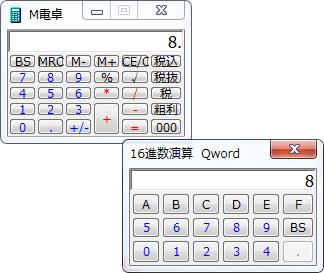
M電卓に[8]を入力します。
すると16進数演算電卓に[8]と表示されます。
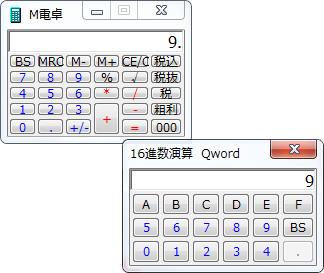
M電卓に[9]を入力します。
すると16進数演算電卓に[9]と表示されます。
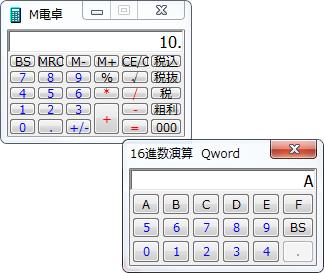
M電卓に[10]を入力します。
すると16進数演算電卓に[A]と表示されます。
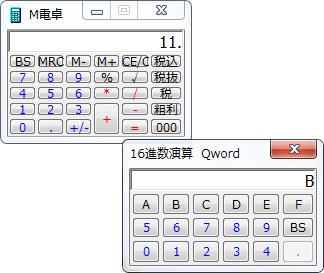
M電卓に[11]を入力します。
すると16進数演算電卓に[B]と表示されます。
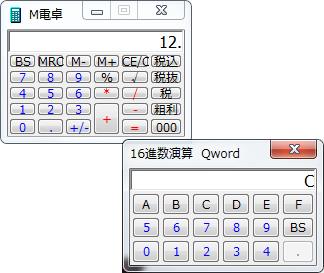
M電卓に[12]を入力します。
すると16進数演算電卓に[C]と表示されます。
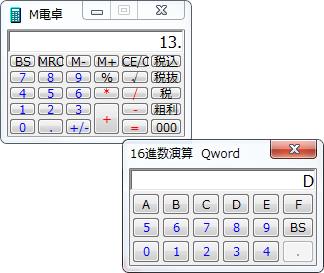
M電卓に[13]を入力します。
すると16進数演算電卓に[D]と表示されます。
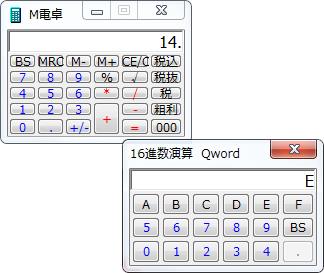
M電卓に[14]を入力します。
すると16進数演算電卓に[E]と表示されます。
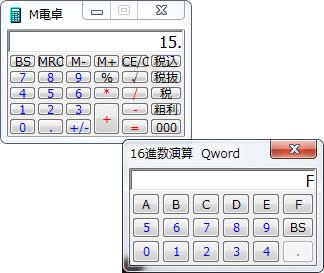
M電卓に[15]を入力します。
すると16進数演算電卓に[F]と表示されます。
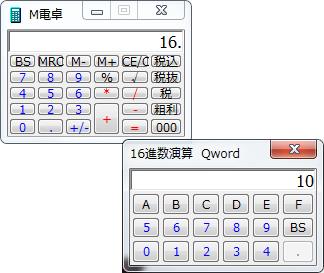
M電卓に[16]を入力します。
すると16進数演算電卓に[10]と表示されます。